Кад год отворите датотеку из било којег програма или покушате да сачувате датотеку помоћу „Саве Ас“, углавном би задана локација била Десктоп или Ми Доцументс. Мало сам истражио и открио да се то не може променити. Међутим, на левој страни дијалога „Сними као“ видећете 5 локација, а то су Моји недавни документи, Десктоп, Моји документи, Мој рачунар и Моја Мрежна места која су претходно подешена за спремање.
Тих 5 локација називају се "Плацес Бар" и требало би да вам то буде згодан начин да их сачувате на унапред постављену локацију. Концепт „Плацес Бар“ је добра идеја, али не сматрају да су свих пет подразумеваних локација најприкладније за њихову ситуацију.

Ако радите на нечему што често треба да сачувате датотеке на неку од претходно подешених локација, можете да промените подразумевану локацију за чување, тако да не морате да претражујете локацију сваки пут када желите да је сачувате. Показаћу вам како лако можете да промените подразумевану поставку Виндовс Саве Ас или Опен Плацес Бар Лоцатионс. Ова метода је само за Виндовс КСП и неће радити на Висти и 7. Постоји још један чланак који покрива новије Виндовс оперативне системе као што су Виста и 7, иако наведени алати такође раде са КСП-ом. Морате да користите Мицрософт ПоверТоис Твеак УИ који вам омогућава приступ неколико системских поставки које нису изложене у подразумеваном корисничком интерфејсу Виндовс КСП.
1. Преузмите Мицрософт Повертоис Твеак УИ са веб локације Мицрософт и инсталирајте је.
2. Покрените Твеак УИ из менија Старт (Сви програми -> Повертоис за Виндовс КСП -> Твеак УИ)
3. У подешавању корисничког сучеља Твеак проширите стабло Цоммон Диалогс и кликните на траку места .
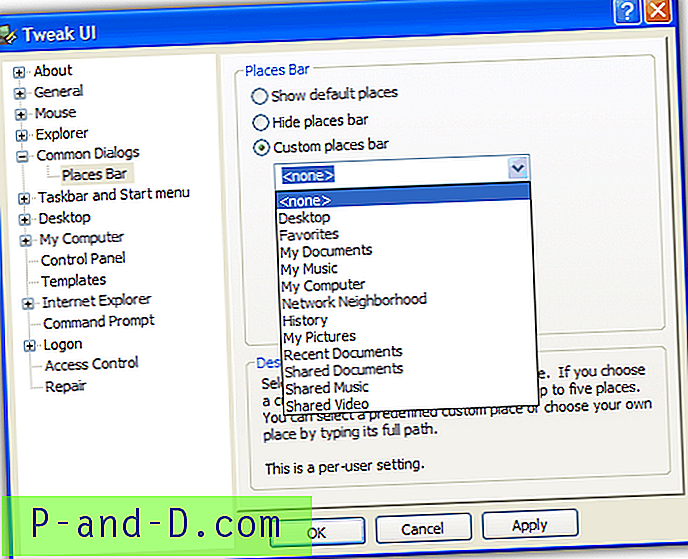
Подразумевано је одабрано Прикажи задана места која ће приказивати Моје недавне документе, Десктоп, Моји документи, Мој рачунар и Моја мрежна места. Можете потпуно сакрити траку места или одабрати траку прилагођених места. Постоји неколико других унапред дефинисаних прилагођених места које можете да изаберете, као што су Моје слике, Моја музика и неке одређене заједничке мапе итд. Такође, у оквир можете да унесете сопствену локалну локацију локалног пута („Д: \ мифилес \ довнлоадс“ итд.) .) па чак и удаљене фасцикле на другом рачунару. Само користите \\ ЦомпутерНаме \ СхаредФолдер и он ће приказати заједничку мапу.
Подразумеване промене траке за места биће на снази само за тренутно пријављеног корисника. Други корисници на том рачунару неће утицати.
Напомена о Мицрософт Оффице-у
Они од вас који имају Мицрософт Оффице КСП, 2003 или 2007 можда су приметили да постоји и трака места у отвореном и сачуваном дијалогу. Ово није исто што и трака Плацес у Виндовс-у, тако да на њега не утиче Твеак УИ. Иако се задатих 5 локација не може изменити или уклонити на овај начин, лако можете да додате додатна места из самог Оффице-а.
1. У вашем програму Оффице притисните дугме за отварање документа.
2. Померите се до мапе или локације коју желите да користите за ново „Место“.
3а. У Оффице КСП или 2003 кликните горњи десни мени алата, а затим додајте у „Моја места“.
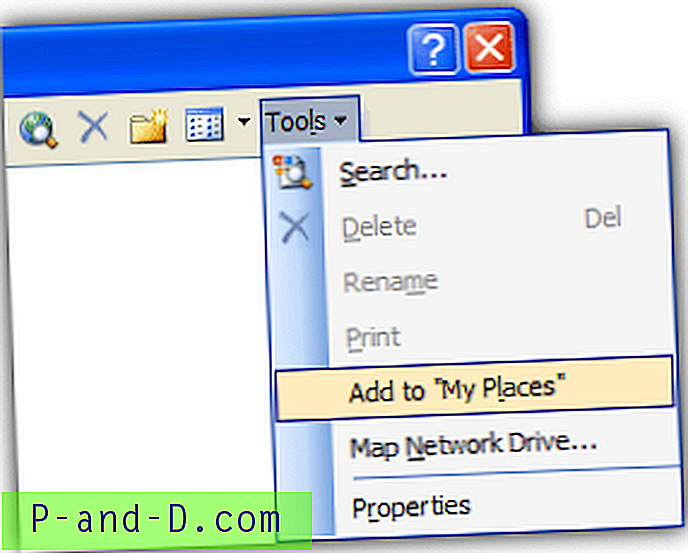
3б. У програму Оффице 2007 кликните десним тастером миша празан простор на траци „Моја места“, а затим кликните Додај име мапе.
Прилагођено место можете реорганизовати у листи кликом десним тастером миша и одабиром да се померите горе или доле. Преименовање, уклањање и пребацивање са великих на мале иконе такође се може извршити десним кликом на прилагођено место.
Да бисте изменили траку места Оффице и Виндовс КСП са једног услужног програма, посетите чланак Виста и 7 који такође ради и са КСП-ом.





